多个 word 文档批量删除页眉页脚
翻译:简体中文,更新于:2024-01-27 21:27
概要:一般在比较正式的 Word 文档当中都能看到页眉页脚的信息,比如合同文件、招投标文件等等。这些页眉页脚是非常重要的,但是在某些场景下,可能我们不想再保留 Word 文档的页眉页脚信息,那我们可能就需要删除 Word 文档当中的页眉页脚。在一般情况下,我们要处理的 Word 文档数量是非常庞大的,而不仅仅是只有一两个 Word 文档。那多个 Word 文档如何批量删除页眉页脚呢?
使用场景
当我们想要快速的删除 Word 文档当中的页眉页脚,尤其是当我们要处理的文档数量非常大的时候,想要一次性删除多个word文档的页眉页脚就可以用我们今天介绍的方法来完成。接下来我们就一起来看一下多个 Word 文档批量删除页眉页脚的具体操作吧。
效果预览
我们首先来看一下清除 word 文档中全部的页眉页脚前后的一个对比效果图。
处理前:
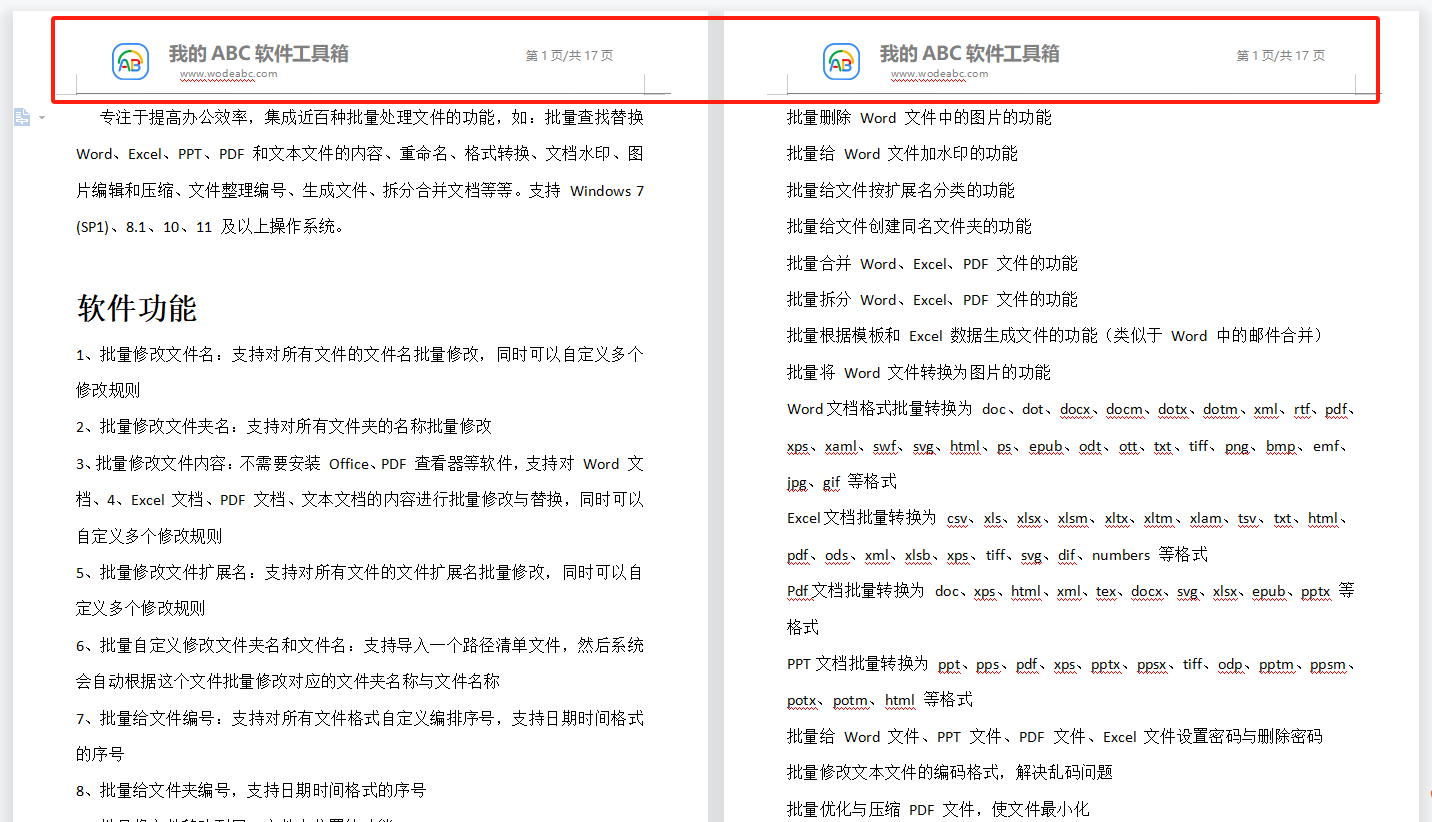
处理后:
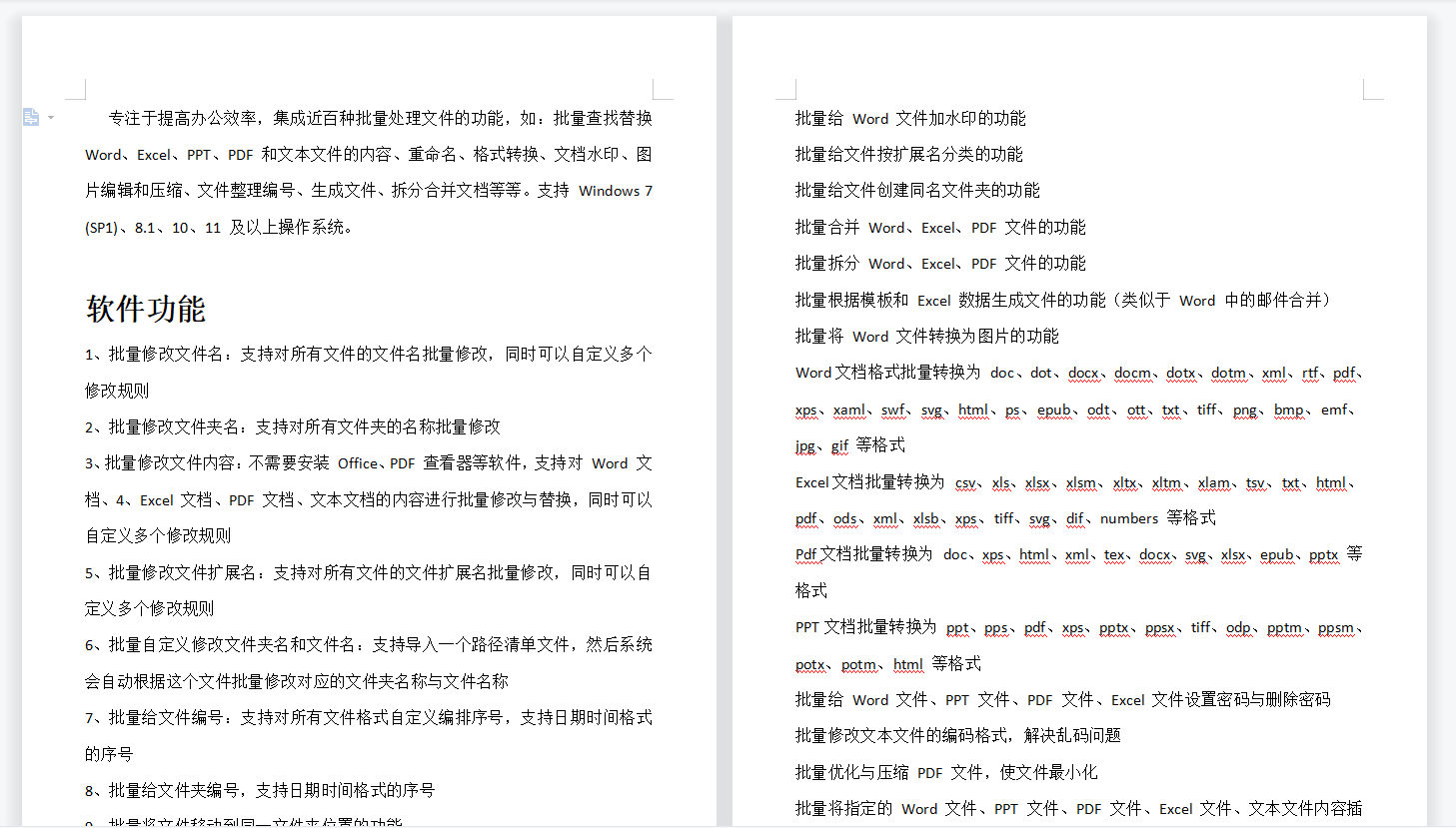
操作步骤
1、打开「我的ABC软件工具箱」,左侧选择「文件内容」右侧选择「删除 Word 页眉页脚」功能按钮。
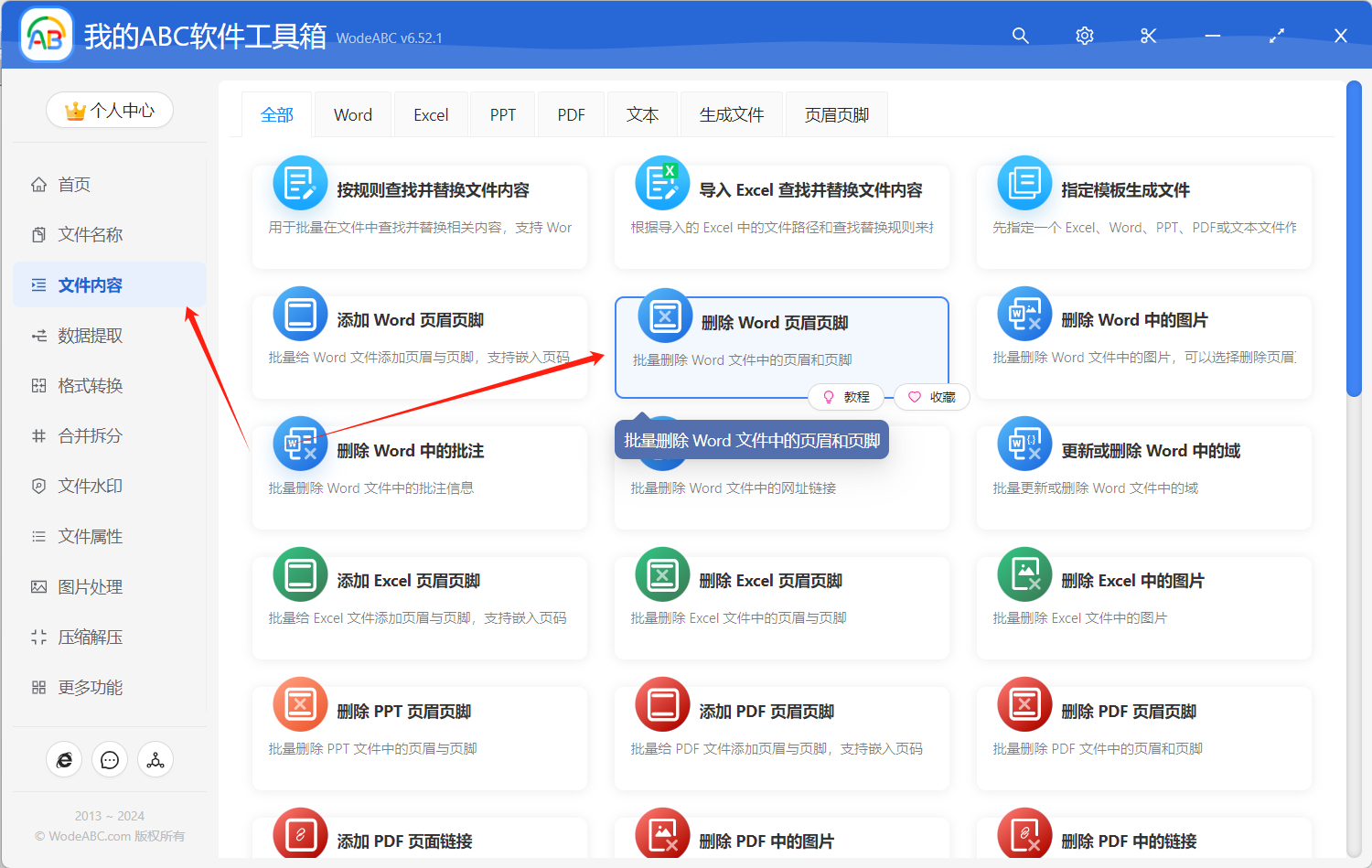
2、选择 Word 文档。我们可以一次性选择多个需要删除页眉页脚的 word 文档。这里支持 doc/docx 等多种格式的 Word。
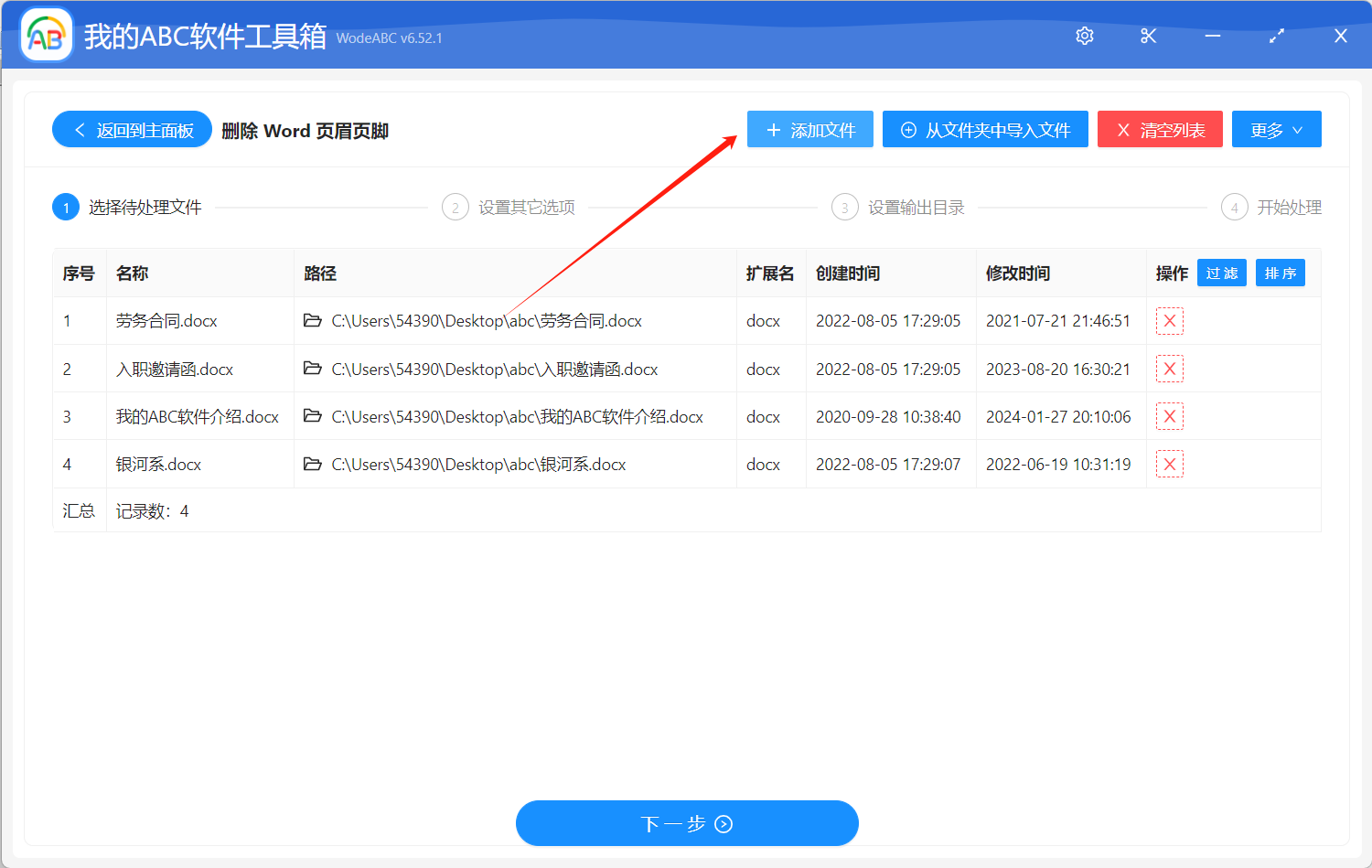
3、设置删除页眉页脚的选项。不仅可以同时删除页眉页脚,还可以针对于页眉页脚进行单独删除。非常的灵活,非常的方便,大家可以根据自己的场景需求选择。
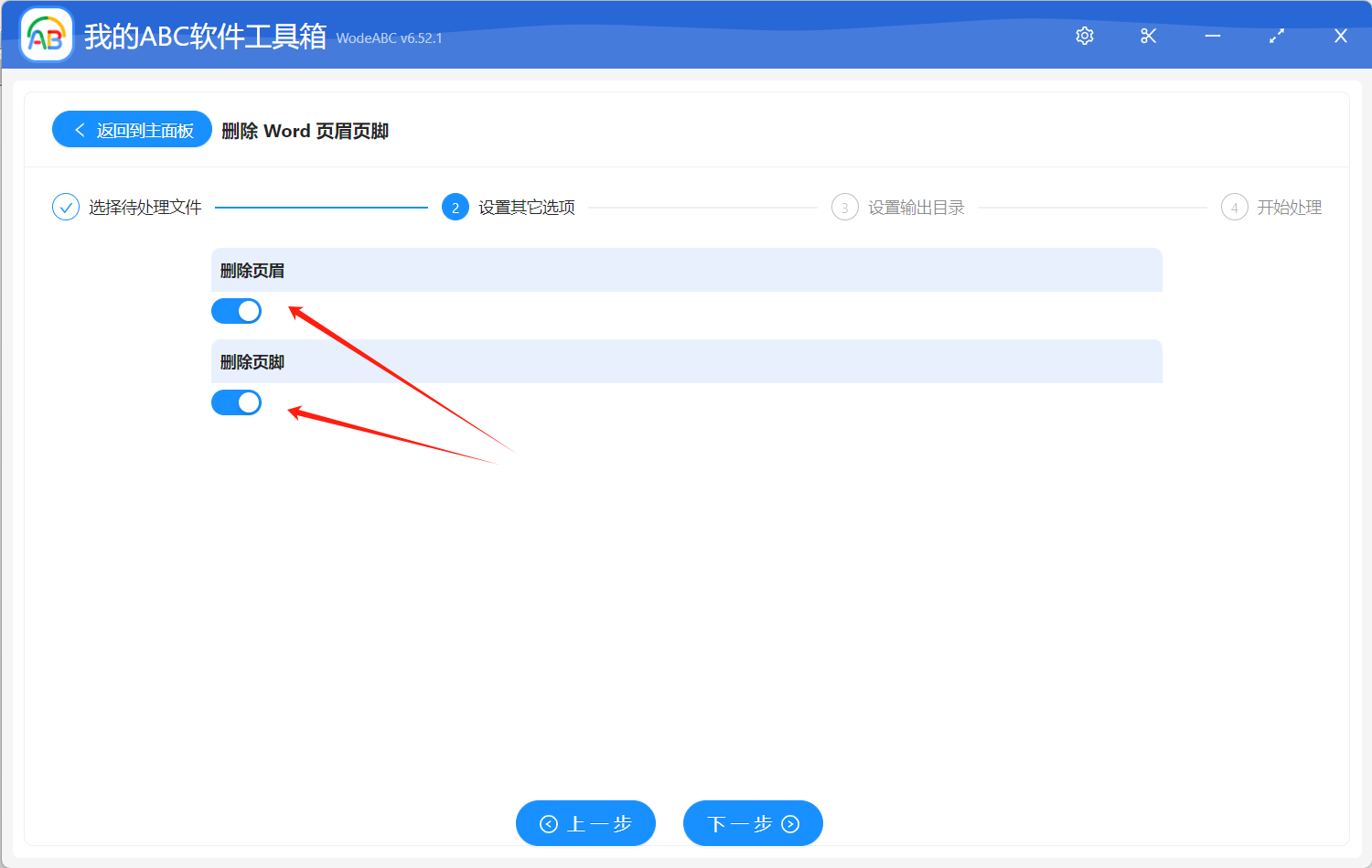
4、选择输出目录。我们可以将文件输出到新的目录,同时也可以直接覆盖原始的文件。不过覆盖原文件会有一定的风险,大家请谨慎选择。
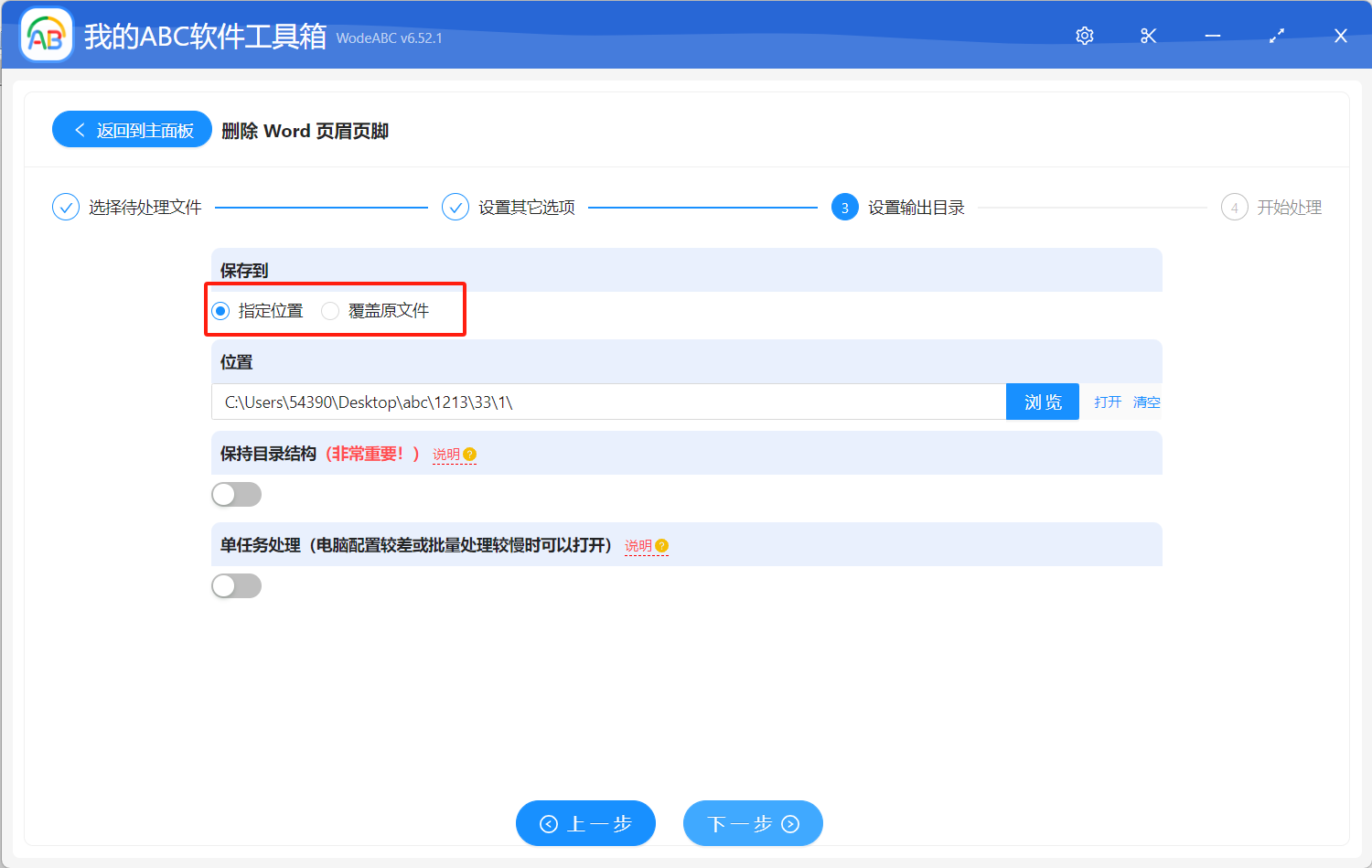
5、处理完成。
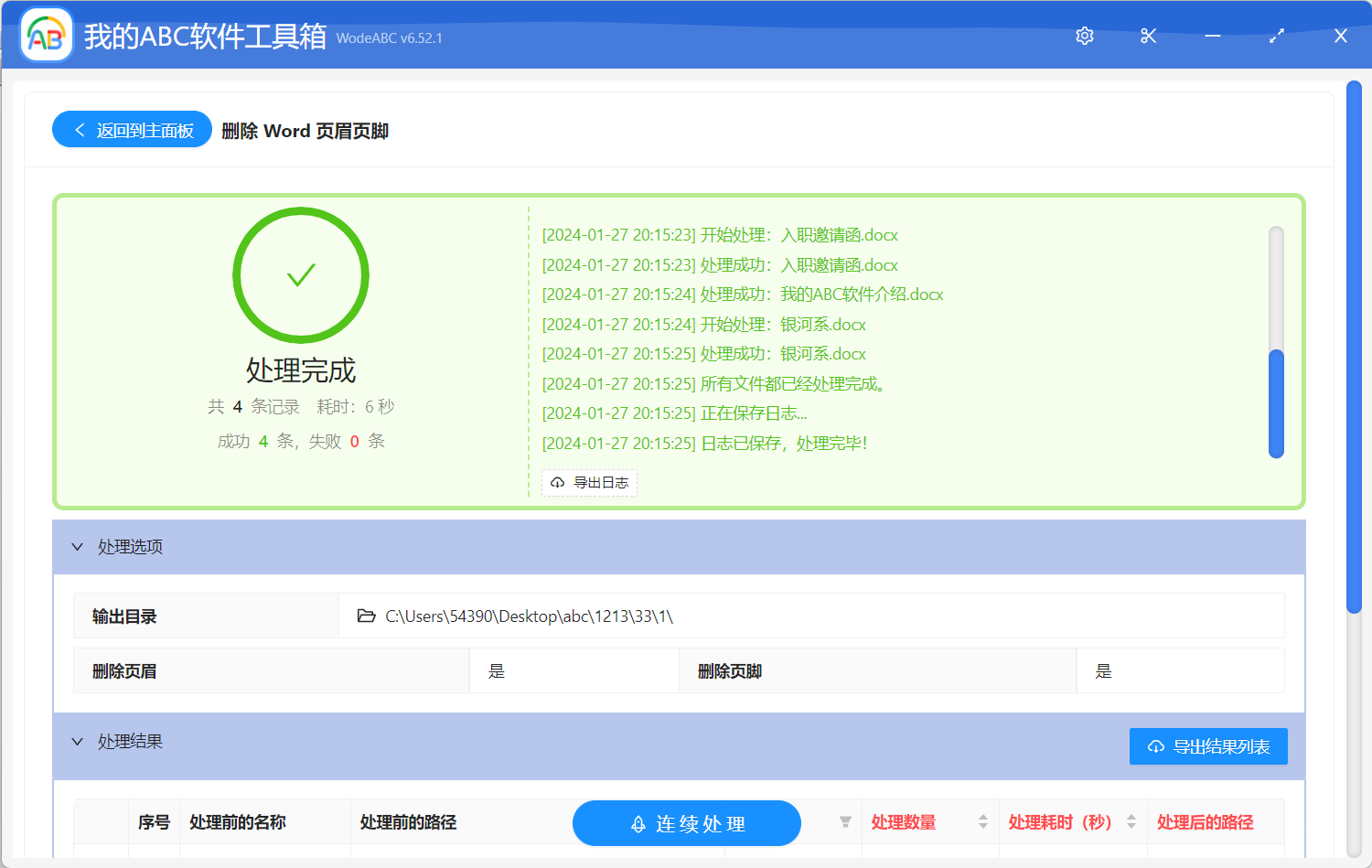
上图操作的结果来看,整个处理的过程非常的快速,操作起来也非常的简单。就算你是一个小白用户,相信看完这篇文章之后,你也可以解决多个 word 文档批量删除页眉页脚的问题。这个工具当中还有非常多的批量操作功能,除了可以批量的删除多个 Word 文档的页眉页脚,还可以批量的给多个 Word 文档添加页眉页脚、批量的删除 PDF 文档的页眉页脚等等。